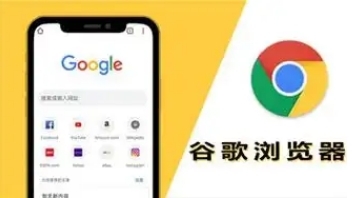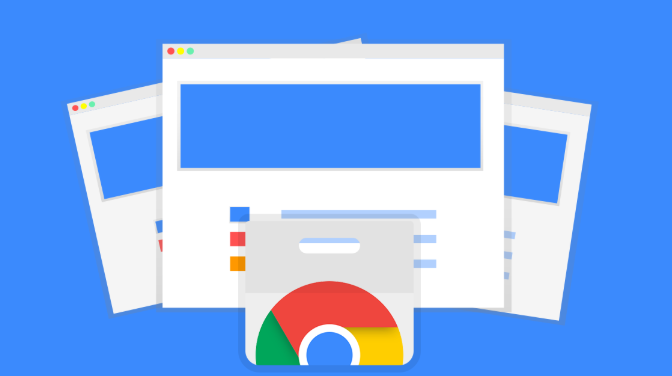如何通过谷歌浏览器减少网页音频播放卡顿
时间:2025-04-28
来源:谷歌浏览器官网

更新谷歌浏览器版本
首先,确保你使用的谷歌浏览器是最新版本。旧版本的浏览器可能存在一些兼容性问题或性能上的不足,导致音频播放不流畅。你可以通过以下步骤进行更新:
1. 打开谷歌浏览器,点击右上角的菜单图标(三条横线)。
2. 在下拉菜单中选择“帮助”,然后点击“关于 Google Chrome”。
3. 浏览器会自动检查是否有可用的更新。如果有,它将自动下载并安装更新,安装完成后需要重新启动浏览器。
清理浏览器缓存
浏览器缓存中可能存储了一些临时文件和数据,这些文件过多可能会影响浏览器的性能,进而导致音频播放卡顿。定期清理浏览器缓存可以有效改善这种情况。具体操作如下:
1. 同样打开谷歌浏览器,点击右上角的菜单图标。
2. 选择“更多工具”,然后点击“清除浏览数据”。
3. 在弹出的对话框中,选择要清除的数据类型,包括浏览历史记录、下载记录、缓存等。可以选择清除过去一小时、一天、一周或其他时间段的数据,也可以选择全部清除。
4. 点击“清除数据”按钮,等待清理完成。
关闭不必要的扩展程序
过多的扩展程序会在后台运行,占用系统资源,从而影响浏览器的性能。你可以关闭一些不必要的扩展程序,以释放更多的资源来保证音频播放的流畅性。操作方法如下:
1. 点击谷歌浏览器右上角的菜单图标,选择“更多工具”,然后点击“扩展程序”。
2. 在扩展程序页面中,你可以看到已安装的所有扩展程序。对于那些不需要的扩展程序,可以点击其右侧的“禁用”按钮将其关闭。如果确定某个扩展程序以后都不会用到,也可以点击“删除”按钮将其卸载。
调整音频设置
谷歌浏览器本身也有一些音频相关的设置可以进行优化。以下是具体的操作步骤:
1. 在浏览器地址栏中输入“chrome://settings/”,然后按回车键,进入浏览器的设置页面。
2. 在设置页面中,向下滚动找到“高级”选项,展开后点击“网站设置”。
3. 在网站设置页面中,找到“媒体”选项,点击进入。
4. 在这里,你可以看到一些与音频和视频相关的设置选项。例如,你可以尝试将“自动播放”设置为“禁止”,这样可以减少不必要的音频加载,提高浏览器的整体性能。
优化网络连接
网络状况不佳也是导致音频播放卡顿的常见原因之一。你可以通过以下方式来优化网络连接:
1. 尽量使用有线网络连接,相比无线网络,有线网络更加稳定和快速。
2. 如果使用的是无线网络,确保你的设备靠近无线路由器,并且没有其他电子设备干扰信号。
3. 你还可以尝试重启路由器,以刷新网络连接。
通过以上这些方法,我们可以有效地减少谷歌浏览器中网页音频播放的卡顿现象,提升音频播放的质量和体验。如果你在操作过程中遇到任何问题,可以随时寻求专业人士的帮助。希望这篇文章对你有所帮助,让你能够更顺畅地享受网页音频内容。